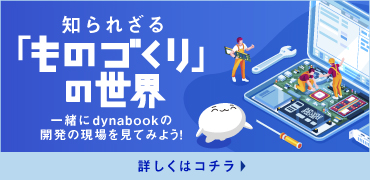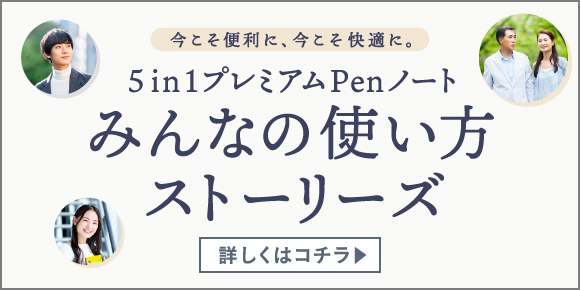ノートパソコンの使い方徹底ガイド

ノートパソコンは、現代の生活や仕事において欠かせないツールです。この記事では、初心者から中級者までが知っておくべき基本操作から、ノートパソコンを快適に使用するための便利機能、そしてトラブルシューティングの方法までを徹底的に解説します。この記事を参考にして、ノートパソコンをより効果的に活用しましょう。
ノートパソコンの基本操作
ノートパソコンを初めて使う方にとって、基本的な操作を理解することは非常に重要です。
これらの操作をしっかりと身につけることで、日常的な作業がスムーズに進むだけでなく、トラブルを未然に防ぐことにもつながります。ここでは、ノートパソコンを快適に利用するための基本的な操作方法について詳しく説明していきます。
電源の入れ方とシャットダウン方法
ノートパソコンを使用するためには、まず電源を入れる必要があります。電源ボタンの位置はモデルによって異なる場合がありますが、通常はキーボードの上部や側面に配置されています。
電源を入れるときは、ボタンを軽く押し、画面にロゴや起動画面が表示されるのを確認しましょう。
一方、作業を終えた後には、データの損失やシステムの問題を防ぐため、正しい手順でシャットダウンすることが大切です。
シャットダウン方法は、スタートメニューから選択する場合が一般的です。
これらの基本操作を習得することで、ノートパソコンを安全かつ効率的に使用できるようになります。
キーボードとタッチパッドの基本操作
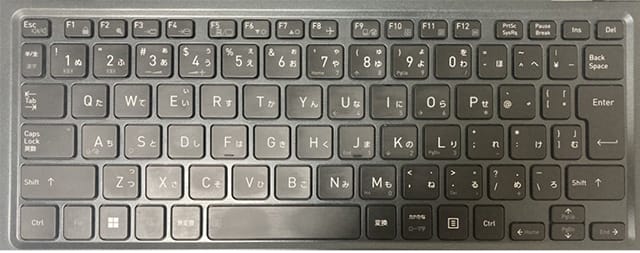
ノートパソコンのキーボードとタッチパッドは、日常的に使用する主要な入力デバイスです。
まず、キーボードでは、タイピングの基本的な操作を身につけることが重要です。
タッチタイピングを練習することで、手元を見ることなく文字を入力できるようになります。
一方、タッチパッドはマウスの代わりに使うことができ、指を滑らせるだけでカーソルを移動させたり、ジェスチャー操作を利用して拡大・縮小、スクロールなどの操作が可能です。これらの基本操作を習得することで、効率的にノートパソコンを操作できるようになります。
画面の明るさと音量の調整方法
ノートパソコンを快適に使用するためには、作業環境に応じて画面の明るさや音量を適切に調整することが不可欠です。
明るさの調整は、屋外や暗い部屋での使用時に特に重要で、目の負担を軽減するためにも適切な設定が求められます。
ほとんどのノートパソコンでは、ファンクションキー(Fnキー)を利用して明るさや音量を簡単に調整できます。
例えば、Fnキーを押しながら、明るさや音量調整用の専用キーを操作することで、すぐに設定を変更できます。また、Windowsの設定画面からも細かく調整することができるので、より細かい調整が必要な場合はそちらを利用しましょう。
Wi-Fi接続の設定方法
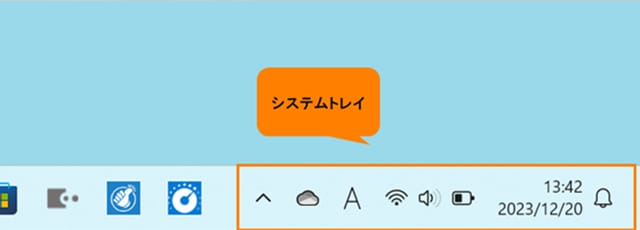
インターネット接続は、ノートパソコンの重要な機能の一つです。
Wi-Fi接続を設定するには、まずシステムトレイにあるWi-Fiアイコンをクリックし、使用可能なネットワーク一覧から接続したいネットワークを選択します。
次に、セキュリティキーを入力して接続を確立することで、インターネットに接続できるようになります。
もし接続がうまくいかない場合は、ネットワーク設定を再確認したり、再起動を試みるなどのトラブルシューティングを行いましょう。
これにより、さまざまな接続問題が解決することが多いです。
USBデバイスの接続と安全な取り外し方
USBデバイスは、ノートパソコンに外部機器を接続するための便利なインターフェースです。
USBメモリや外付けハードディスクなどを接続する際には、パソコンのUSBポートにデバイスをしっかりと差し込みます。デバイスが正しく認識されると、自動的にデバイスドライバがインストールされることが多いです。
使用が終わった後は、データの破損を防ぐために、必ず「安全に取り外す」機能を使用してからUSBデバイスを取り外します。これにより、データの破損するリスクを最小限に抑えることができます。
安全な取り外しは、システムトレイのUSBアイコンをクリックして、対象デバイスを選択するだけで簡単に行えます。
初心者向けの基本設定
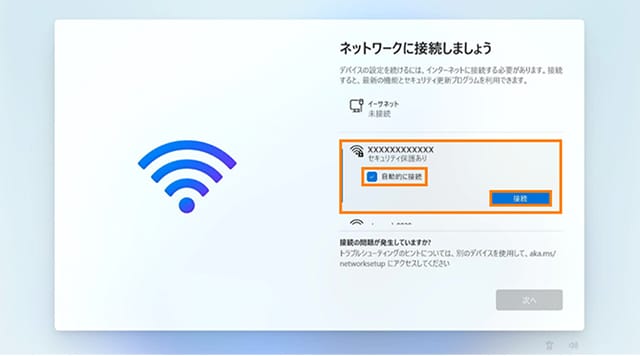
ノートパソコンを初めて手にしたとき、まず初めに行うべきことが初期設定です。
この段階で基本的な設定を済ませておくことで、その後の使用がスムーズに進むだけでなく、パソコンのパフォーマンスを最大限に引き出すことが可能です。
また、ユーザーアカウントを作成することによって、個々の使用状況に応じた設定が可能になり、セキュリティ面でも安心です。
ここでは、初心者でも簡単にできる初期設定の手順と、ユーザーアカウントの作成方法について詳しく説明します。
初期設定とユーザーアカウントの作成
新しいノートパソコンを入手したら、まず最初に行うべきステップが初期設定です。
この設定では、言語や地域の選択からネットワークへの接続設定までが含まれます。
まず、電源を入れると、初期設定のウィザードが自動的に立ち上がり、画面の指示に従って順番に設定を進めていきます。
この過程で、使用する言語や地域、タイムゾーンを選択し、Wi-Fiネットワークに接続します。その後、個別のユーザーアカウントを作成するステップに進みます。
ユーザーアカウントは、パソコンの管理や使用を個別に行うために必要なもので、Microsoftアカウントを使用することで、クラウドサービスとの同期や、複数のデバイス間での設定共有が可能になります。
これにより、パソコンをより効率的に利用できる環境が整います。
Windowsの基本設定とカスタマイズ
Windowsを使いこなすためには、基本設定とカスタマイズが重要です。
最初に確認すべきは、システムの基本設定です。これには、ディスプレイの解像度設定や、電源オプション、音量の調整などが含まれ、これらの設定を自分の使用環境に合わせて調整することで、パソコンの操作がより快適になります。
さらに、デスクトップの背景やテーマ、アイコンのサイズなどを自分好みにカスタマイズすることで、作業効率を高められます。
初心者でも分かりやすいように、具体的な手順や設定方法を丁寧に解説します。
デスクトップとタスクバーの使い方
デスクトップとタスクバーは、Windowsを操作する上での重要な要素です。
デスクトップにショートカットアイコンを配置すれば、よく使用するファイルやアプリケーションにすぐにアクセスできるようになります。
また、タスクバーには、スタートメニューや開いているウィンドウの一覧が表示され、作業中のアプリケーションをスムーズに切り替えられます。タスクバーを自分の使いやすい位置に移動させたり、ピン留め機能を活用することで、操作性を向上させることが可能です。
これらの基本操作を習得することで、Windowsの使い方が格段にスムーズになります。
ファイルとフォルダーの管理方法
パソコンでの作業を効率的に進めるためには、ファイルやフォルダーの整理整頓が不可欠です。
ファイルを適切なフォルダーに分類し、分かりやすい名前を付けることで、必要なデータをすぐに見つけることができます。
Windowsには、ファイルエクスプローラーというツールがあり、これを使ってファイルの移動やコピー、削除を簡単に行うことが可能です。また、検索機能を活用することで、特定のファイルやフォルダーを迅速に見つけられます。
これらの機能を活用して、効率的なファイル管理を目指しましょう。
バックアップと復元の設定
大切なデータを守るために、定期的なバックアップは欠かせません。
Windowsには、簡単にバックアップを設定できる機能が搭載されており、外部ストレージやクラウドサービスに定期的にデータを保存することができます。
バックアップを設定しておくことで、システムトラブルや誤ってデータを削除した場合でも、データを復元することができます。
具体的には、システムイメージの作成や、ファイル履歴を使ったバックアップなどの方法があり、これらの設定を行うことで、安心してパソコンを使用できる環境を整えられます。
より快適に使うための便利機能

ノートパソコンを使いこなすためには、基本操作だけでなく、さまざまな便利機能を活用することが重要です。
これらの機能をうまく活用することで、日常の作業効率が飛躍的に向上し、快適な作業環境を整えられます。
特に、マルチタスクを行う際のウィンドウ操作やショートカットキーの活用、セキュリティ機能の設定など、知っておくと役立つ機能がたくさんあります。
ここでは、より快適にノートパソコンを使うための便利機能を詳しく解説していきます。
マルチタスクのためのウィンドウ操作
ノートパソコンを使って複数の作業を同時に進めるには、ウィンドウ操作のテクニックをマスターすることが重要です。
例えば、ウィンドウを並べて表示する「スナップ機能」を使えば、2つ以上のアプリケーションを同時に表示しながら作業を進められます。
これにより、資料を見ながら文書作成を行うなど、効率的にマルチタスクをこなせます。
また、「タスクビュー」を使えば、複数のデスクトップを作成して、異なる作業ごとにウィンドウを整理することも可能です。
この機能を利用することで、作業の混乱を防ぎ、すっきりとした作業環境を維持できます。
ショートカットキーの活用法
ショートカットキーを活用することで、時間を大幅に節約できます。
例えば、「Ctrl + C」でコピー、「Ctrl + V」で貼り付けといった基本的なショートカットから、「Alt + Tab」で開いているアプリケーションを切り替える操作まで、多くのショートカットキーが存在します。これらのショートカットキーを覚えることで、マウスを使わずに素早く操作を行うことができ、作業効率が格段に向上します。
また、自分にとって使いやすいショートカットをカスタマイズして設定することも可能です。日常的に使う操作をショートカットに登録することで、作業をスムーズに進められるでしょう。
スクリーンショットの撮り方
スクリーンショットは、画面に表示されている内容を画像として保存するための便利な機能です。
Windowsでは、「PrtScn」キーを押すだけでスクリーン全体のキャプチャが可能です。さらに、「Alt + PrtSc」を使用すれば、現在アクティブなウィンドウだけをキャプチャできます。
また、Windows 10以降では、「Windows キー + Shift + S」で選択範囲のみをキャプチャできるスニッピングツールも利用できます。
これらの方法を使い分けることで、必要な情報を効率よく保存し、後から参照する際にも役立てられます。
バッテリー寿命を延ばす設定
ノートパソコンを長時間使用する際に重要なのがバッテリー管理です。バッテリーの寿命を延ばすためには、消費電力を抑える設定が必要です。
まず、「電源オプション」を調整し、電力を節約するプランを選択します。
例えば、画面の明るさを適切に調整したり、使用しないデバイスの電源をオフにすることで、消費電力を抑えられます。
また、バックグラウンドでのアプリケーションの動作を制限する設定も有効です。
これらの設定を行うことで、バッテリーを長持ちさせ、外出先でも安心して使用できるようになります。
セキュリティ設定とウイルス対策
ノートパソコンを安全に使用するためには、高度なセキュリティ対策が欠かせません。Windowsに標準で搭載されている「Microsoft Defender」を活用して、ウイルスやマルウェアからパソコンを守りましょう。
定期的なウイルススキャンを実施し、リアルタイムでの保護機能を有効にすることで、セキュリティリスクを最小限に抑えることが可能です。
また、ファイアウォールの設定を確認し、不審なアクセスからパソコンを保護することも重要です。さらに、定期的にWindowsや各アプリケーションの更新プログラムを適用することで、最新のセキュリティ機能を維持できます。
これにより、安心してインターネットを利用できる環境を整えられます。
dynabookノートパソコンの便利機能

dynabookノートパソコンには、他のメーカーにはない独自の機能やソフトウェアが多数搭載されています。これらの機能をうまく活用することで、日々の作業がさらに効率的に進むだけでなく、dynabookならではの便利さを実感できるでしょう。
ここでは、dynabookが提供する特別なソフトウェアやアプリケーション、そしてそれらがどのようにパソコンの操作を快適にするかを詳しく解説していきます。
dynabook独自のソフトウェアとアプリ
dynabookには、ユーザーの作業効率を高めるために特別に設計されたソフトウェアやアプリがあらかじめインストールされています。
たとえば、「dynabook セッティング」の「ecoユーティリティ」を使えば、エネルギー消費を最適化し、環境に配慮した使用が可能になります。これらのソフトウェアは、シンプルな操作性と高い実用性を兼ね備えており、パソコンを最大限に活用するための強力なツールとなります。
dynabookのセキュリティ機能
dynabookは、セキュリティ面でも優れた機能を提供しています。
たとえば、dynabookには指紋認証や顔認証といった生体認証機能搭載モデルがあり、第三者によるなりすましを防ぐことが可能です。また、データの暗号化やセキュリティチップの搭載により、重要な情報を外部脅威から保護します。
これらのセキュリティ機能を有効にすることで、安心してパソコンを使用でき、ビジネスからプライベートまで幅広いシーンで安全性が確保されます。
dynabookのバッテリー管理機能
長時間の使用を可能にするためには、バッテリー管理が不可欠です。
dynabookには、バッテリーの消費を効率よく抑えるための管理機能が備わっています。
たとえば、dynabookの「ecoモード」では、消費電力を抑える設定が簡単に行え、バッテリーの寿命を延ばすことが可能です。さらに、使用頻度に応じて充電レベルを自動調整することで、バッテリーの劣化を防ぎ、長期的に利用できます。
これらの機能をうまく活用することで、外出先でもバッテリー切れの心配を減らし、安心して使用できます。
Dynabook Directへのリンク設定
Dynabookの公式オンラインショップ「Dynabook Direct」は、製品の購入やサポートを受けるための便利な窓口です。リンクをデスクトップやブラウザのブックマークに設定することで、必要なときに迅速にアクセスできます。
たとえば、Dynabook Directでは、最新の製品情報やお得なセール情報が定期的に更新されており、購入前の参考にできます。
また、サポートページからは、製品のマニュアルやトラブルシューティング情報にすぐにアクセスできるため、困ったときに役立ちます。リンク設定をしておくことで、日常的にDynabook Directを有効活用できるでしょう。
トラブルシューティングとサポート
パソコンを長く使用していると、避けて通れないのがトラブルの発生です。
突然のエラーメッセージや、予期せぬ動作の不具合など、日常的に起こり得る問題に直面することがあるでしょう。
しかし、事前に対処法を知っておくことで、これらのトラブルを迅速かつ適切に解決することが可能です。
ここでは、dynabookノートパソコンを使用する際に発生しがちなトラブルと、その具体的な対処法について解説していきます。
よくあるトラブルと対策
ノートパソコンを使用していると、突然のトラブルに直面することがあります。
たとえば、電源が入らない、インターネット接続が不安定になる、画面がフリーズするなど、さまざまな問題が発生することが考えられます。
これらのトラブルは、一見すると深刻に思えるかもしれませんが、適切な手順を踏むことで、意外と簡単に解決できる場合も多いです。
ここでは、こうしたよくあるトラブルに対する具体的な対策を詳細に解説し、トラブル発生時にも落ち着いて対処できるようにサポートします。
起動しない場合の対策
パソコンが起動しないという問題は、ユーザーにとって非常に不安を感じさせるトラブルです。
しかし、まずは基本的な確認事項から取り組むことで、多くの場合は自分で解決することが可能です。
最初に確認すべきは、バッテリーが十分に充電されているか、ACアダプターが正しく接続されているかどうかです。それでも起動しない場合は、バッテリーを外せるタイプであれば一度取り外して再装着し、再度電源ボタンを押してみてください。
もしこれでも問題が解決しない場合は、電源ボタンを長押ししてリセットを試みるか、ACアダプターを接続してから再度起動を試みることも有効です。
さらに進んだ対策として、BIOS設定の確認や、必要に応じて専門のサポートに問い合わせることを検討してください。
インターネットに接続できない場合の対策
インターネットに接続できない場合、まずはルーターやモデムの状態を確認し、再起動を試みることが基本です。
また、パソコンのネットワーク設定を見直し、Wi-Fiが有効になっているか、正しいネットワークに接続されているかを確認します。
IPアドレスの設定やDNSサーバーの設定も見直すことで、問題が解決することがあります。
必要に応じて、ネットワークアダプターのドライバーを更新することや、Windowsのネットワークトラブルシューティング機能を利用することも効果的です。
これらの手順を実行しても接続が回復しない場合は、インターネットサービスプロバイダー(ISP)に問い合わせることをおすすめします。
画面がフリーズした場合の対策
画面が突然フリーズする現象は、誰でも一度は経験するトラブルです。
このような場合、まずはパソコンに過度に負荷がかかっていないかを確認することが重要です。
まず、Ctrl + Alt + Deleteキーを押してタスクマネージャーを起動し、不要なプログラムを終了させてみてください。
それでも反応がない場合は、電源ボタンを長押しして強制的に再起動する方法もあります。
また、フリーズが頻繁に発生する場合は、メモリやハードディスクの使用状況を確認し、必要に応じてアップグレードやクリーンインストールを検討することが効果的です。
さらに、ウイルス対策ソフトでスキャンを行い、悪意のあるソフトウェアが原因でないか確認することも重要です。
dynabookのサポート先
dynabook サポート
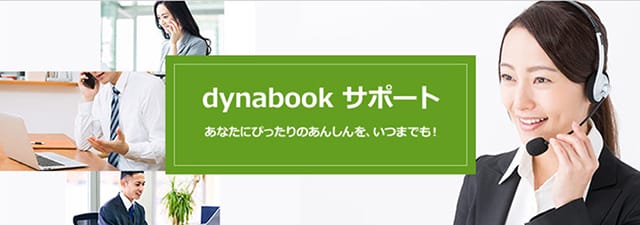
dynabook サポートでは、製品の取扱説明書やソフトウェアのアップデート情報に加え、トラブルシューティングに関する詳細なガイドも提供されています。各製品はカテゴリごとに整理されており、必要な情報に迅速にアクセスすることが可能です。
また、dynabook サポートを定期的に確認することで、新しい情報やアップデートを見逃すことなく、常に最新の状態でdynabookを利用できます。
dynabookのカスタマーサポート連絡先
dynabookのカスタマーサポートは、製品に関するさまざまな疑問やトラブルに対応してくれます。連絡手段としては、電話が利用可能です。
お問い合わせ時には、製品のシリアルナンバーや購入情報を準備しておくと、対応がスムーズに進みます。また、問題の内容を具体的に説明することで、より迅速なサポートが受けられるでしょう。
詳細な連絡先やサポート内容については、dynabook サポートをご覧ください。
dynabookの保証と修理サービス
dynabookパソコンには、万が一のトラブルに備えた保証と修理サービスが提供されています。保証期間内であれば、製品に不具合や故障が発生した際に、無償で修理または交換を受けることが可能です。そのため、保証書をしっかりと保管しておくことが大切です。修理が必要な場合は、dynabook集中修理センターの配送修理サービスを利用できます。これにより、dynabookパソコンを長期間安心して使用できます。
修理サービス窓口は、こちらのページをご覧ください。
ノートパソコンを楽しもう
ノートパソコンは、単なる作業ツールとしてだけではなく、さまざまな楽しみ方を提供してくれるデバイスです。
これまで学んできた基本操作や便利機能を活用すれば、日常の作業が効率的に進むだけでなく、エンターテインメントやクリエイティブな作業にも幅広く活用することが可能です。
これまで紹介してきた操作や設定を駆使することで、パソコンライフをより豊かにし、毎日の生活に新たな楽しみを見つけられるでしょう。
お得情報
dynabookの公式オンラインショップでは、随時タイムセールが開催されており、高性能なノートパソコンをお得に手に入れるチャンスがあります。
タイムセールでは、人気モデルが通常価格よりも割引価格で提供されるため、dynabookの最新技術を備えたノートパソコンを手軽に購入することが可能です。
最新の情報をチェックして、欲しかったモデルをお得に手に入れるようにしましょう。
タイムセールの詳細や対象商品は、Dynabook Directオンラインストアをご確認くださいませ。